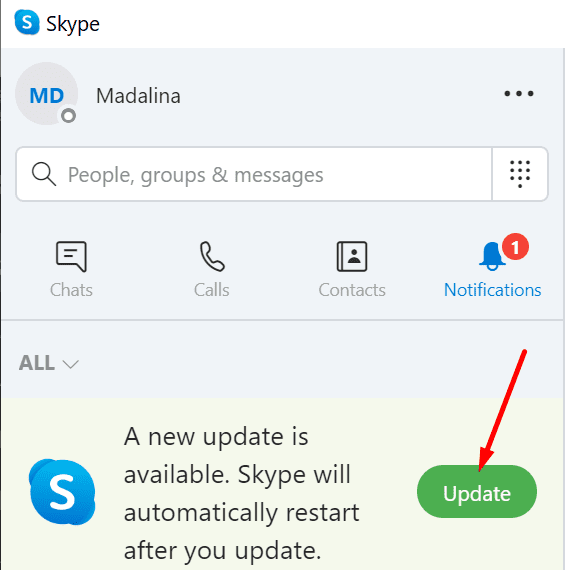Si es un usuario de Skype Empresarial, es posible que ya esté familiarizado con el siguiente mensaje de error: « Se produjo un error al comunicarse con el punto final en [insert address]». Veamos cómo puede solucionar este problema de conexión.
Skype Empresarial no pudo comunicarse con el punto final
Actualizar Skype
Primero, asegúrese de estar ejecutando la última versión de Skype en su computadora. Actualice Skype para instalar las últimas correcciones y obtener las últimas funciones. Si hay una notificación que sugiere una nueva versión de Skype disponible, haga clic en ella y actualice su aplicación.
Oficina de reparaciones
Los archivos de Office corruptos, dañados o faltantes pueden desencadenar todo tipo de problemas y errores. Repare su paquete de Office y verifique si este error de Skype persiste.
- Lanzarlo Panel de control y haga clic en Programas y características.
- Seleccione Office 365 o Microsoft 365.
- Golpealo Cambiar y seleccione Reparacion rapida. Repite los pasos y selecciona Reparación en línea así como.

Eliminar la información de inicio de sesión
Eliminar su información de inicio de sesión puede ayudarlo a resolver este problema. En la pantalla de inicio de sesión de Skype, haga clic en Eliminar mi información de inicio de sesión. Cierre Skype, reinicie la aplicación y verifique si puede iniciar sesión en su cuenta ahora.
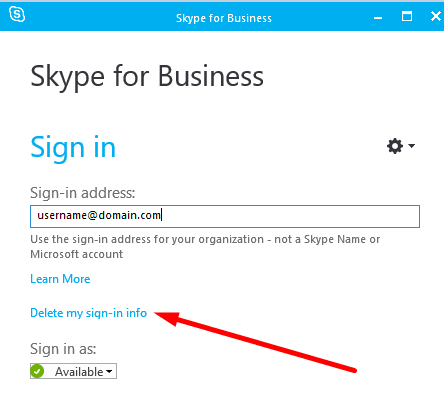
⇒ Nota: Es posible que no esté autorizado para practicar las sugerencias de solución de problemas que se indican a continuación. Comuníquese con su administrador de TI para obtener más información. Hágales saber sobre el error que está teniendo y los métodos que utilizó para deshacerse de él.
Reinstale Skype Empresarial
Desinstale por completo su aplicación actual de Skype Empresarial y luego instale la última versión de la aplicación. Si hay algún problema con los archivos de instalación, descargar una copia nueva de Skype Empresarial debería resolver el problema.
Sugerencias adicionales para el usuario
- Verifique la configuración del servidor proxy. Asegúrese de que el host no esté usando una configuración de servidor proxy específica que pueda evitar que Skype llegue al destino requerido.
- Cambia los límites de la memoria privada. Algunos usuarios han resuelto este problema con éxito cambiando el valor del límite de memoria privada del predeterminado a 4194304 (4 GB) en el grupo de WSUS. No olvide actualizar también su sistema.
- Crea un nuevo perfil de usuario. Es posible que otros usuarios hayan resuelto este problema creando un nuevo perfil de usuario.
- Borrar archivos basura. Si intenta iniciar sesión en otra computadora, a menudo el error ya no está presente. Usar Limpieza de discos o un limpiador de registro para eliminar archivos basura y temporales de su computadora.